1.3 PHP的安装与配置
在计算机上安装完成Apache服务器后,就要开始安装和配置PHP的执行环境,PHP的安装与配置有多种方法,这里介绍使用PHP官方提供的安装包来进行安装的方法。
1.3.1 PHP5软件的下载
安装好Apache服务器以后,下面开始安装PHP。PHP开发软件包是开发PHP程序的核心,该软件包需要从PHP官方网站下载,地址为http://www.php.net。目前PHP最新的版本是2012年2月发布的PHP 5.3.10,这里以该版本为例,下载的页面如图1-19所示。

图1-19 下载PHP的最新安装版本
PHP5.3.10有None Thread Safe与Thread Safe两种版本可供选择。这两种版本有何不同,作为使用者来说又应该如何选择呢?先从字面意思上理解,None Thread Safe就是非线程安全,在执行时不进行线程(thread)安全检查;Thread Safe就是线程安全,执行时会进行线程(thread)安全检查,以防止有新要求就启动新线程的CGI执行方式耗尽系统资源。再来看PHP的两种执行方式:ISAPI和FastCGI。FastCGI执行方式是以单一线程来执行操作,所以不需要进行线程的安全检查,除去线程安全检查的防护反而可以提高执行效率,所以,如果是以FastCGI(无论搭配ⅡS 6或ⅡS 7)执行PHP,都建议下载、执行Non Thread Safe版本的PHP(PHP的二进位文档有两种包裝方式:msi、zip,请下载zip套件)。而线程安全检查正是为ISAPI方式的PHP准备的,因为有许多PHP模块都不是线程安全的,所以需要使用Thread Safe的PHP。本书是使用Apache服务器,所以要选择VC9版本的Thread Safe这个PHP来安装。
1.3.2 PHP5软件的安装
下载后即可以开始PHP的安装,具体的安装步骤如下:
01 双击下载的文件php-5.3.10-win32-installer.msi,弹出PHP安装程序欢迎安装向导对话框,如图1-20所示。
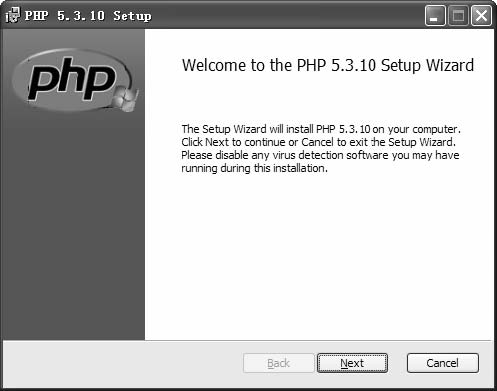
图1-20 欢迎安装界面
02 单击 按钮,打开“End-User License Agreement(终端用户许可)”界面。选中“I accept the terms in the license Agreement”复选框,同意合约的授权,继续进行安装,如图1-21所示。
按钮,打开“End-User License Agreement(终端用户许可)”界面。选中“I accept the terms in the license Agreement”复选框,同意合约的授权,继续进行安装,如图1-21所示。
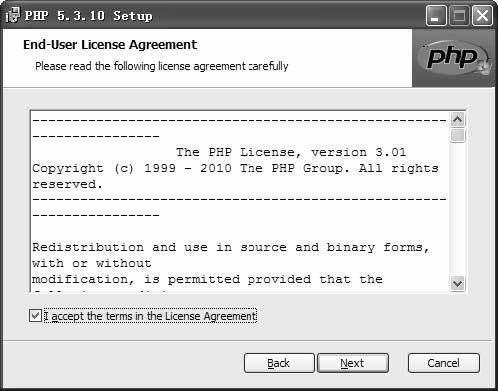
图1-21 同意安装
03 单击 按钮,打开“Destination Folder(安装路径文件)”界面,单击Browse(浏览)按钮来更改PHP的安装路径,这里设置为C:\PHP\,如图1-22所示。
按钮,打开“Destination Folder(安装路径文件)”界面,单击Browse(浏览)按钮来更改PHP的安装路径,这里设置为C:\PHP\,如图1-22所示。
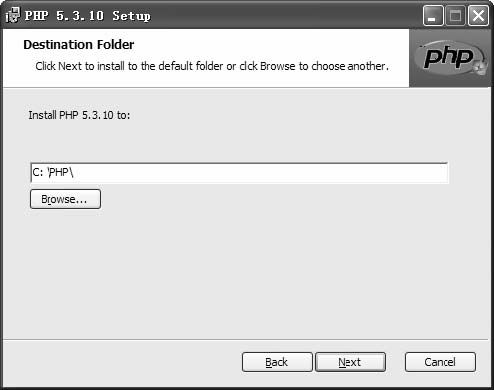
图1-22 设置安装路径
04 设置PHP安装路径之后,单击 按钮,选择需要安装的Apache版本号,这里为Apache 2.2x Module,如图1-23所示。
按钮,选择需要安装的Apache版本号,这里为Apache 2.2x Module,如图1-23所示。
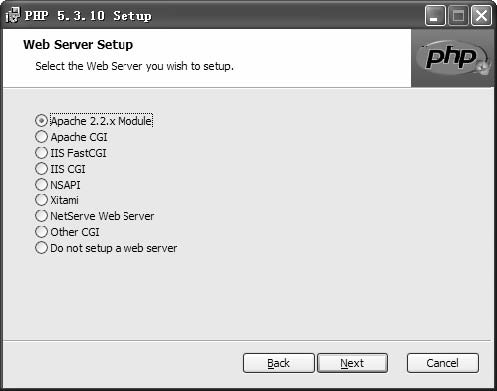
图1-23 选择Apache版本号
05 单击 按钮,设置Apache服务器的安装路径,如图1-24所示。
按钮,设置Apache服务器的安装路径,如图1-24所示。
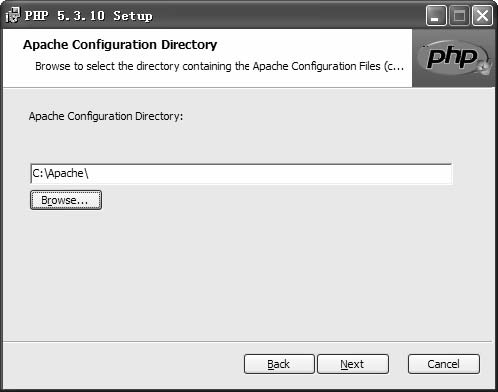
图1-24 设置Apache服务器安装路径
06 然后单击 按钮,打开“Choose Items to Install(选择安装项目)”界面,选择要安装的PHP组件,设置如图1-25所示。
按钮,打开“Choose Items to Install(选择安装项目)”界面,选择要安装的PHP组件,设置如图1-25所示。
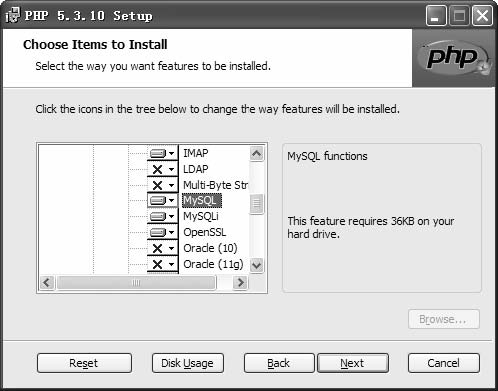
图1-25 选择需安装的PHP组件
注意
在安装的时候一定要展开PHP的列选项,选择MySQL的组件,这样才能把PHP和MySQL数据库关联起来,以方便进一步的数据库连接使用。
07 设置完成后单击 按钮,打开“Ready to install PHP(准备安装)”界面,如图1-26所示。
按钮,打开“Ready to install PHP(准备安装)”界面,如图1-26所示。
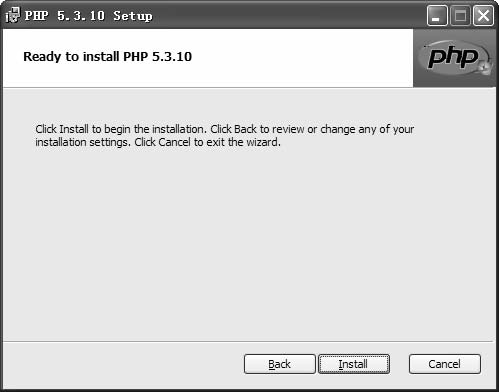
图1-26 准备安装对话框
08 单击 按钮安装PHP,安装的过程会有安装进度提示,如图1-27所示。
按钮安装PHP,安装的过程会有安装进度提示,如图1-27所示。
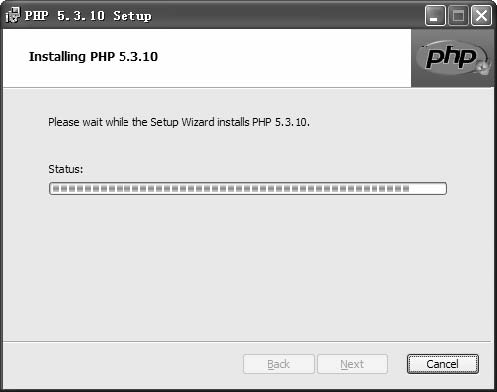
图1-27 安装过程
09 安装完成后会显示完成对话框,提示成功安装了PHP软件包,单击 按钮完成安装。
按钮完成安装。
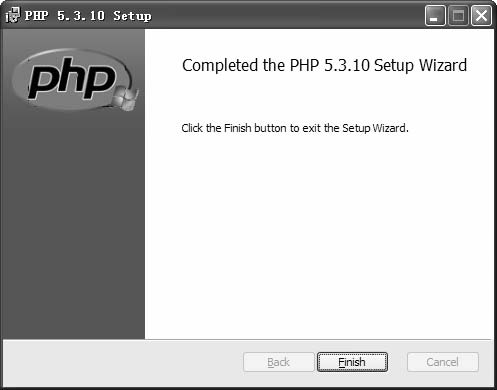
图1-28 完成安装
10 这是最关键的一步,需要将安装后的C:\PHP\ext文件夹下的驱动都复制到C:\WINDOWS\system32文件夹中。
如果读者在PHP官方网站下载的PHP软件包非安装程序而是压缩包,那么在配置时需要设置环境变量。设置环境变量的具体方法如下:
首先将PHP包解压到指定文件夹中作为PHP的根目录,例如C:\PHP目录中。然后再配置Apache运行时需要加载的php5apache2_2.dll文件。方法是将PHP的安装路径追加到Windows系统中path路径的下面。右击“我的电脑”,选择“属性”命令,在弹出的“系统属性”对话框中切换到“高级”选项卡,再单击“环境变量”按钮,打开“环境变量”对话框。从“系统变量”列表中找到Path路径,单击“编辑”按钮后,在弹出对话框的“变量值”文本框中将“C:\PHP”追加到路径中即可,如图1-29所示。
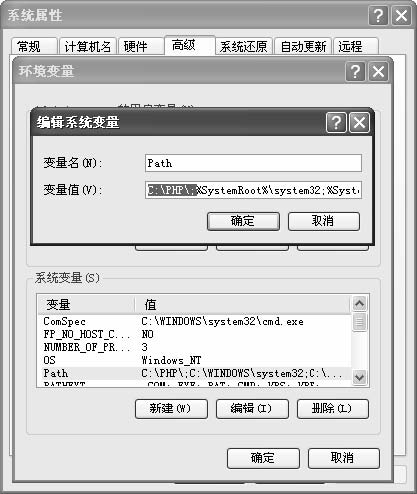
图1-29 编辑系统变量对话框设置
1.3.3 让Apache支持PHP
安装完成PHP并不能直接在Apache里运行PHP文件,还要进一步配置一下Apache才可以支持PHP的运行,配置的方法很简单,方法如下:
01 进入Apache服务器的安装文件夹,如图1-30所示。

图1-30 进入Apache的安装文件夹
02 双击进入conf目录,打开httpd.conf文件,在文件的最下方增加下面1行内容:

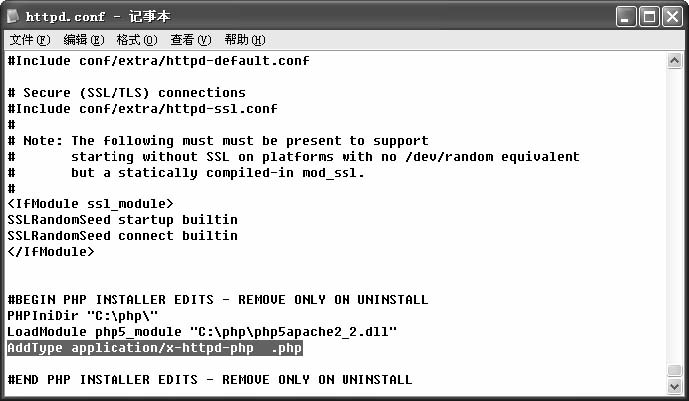
图1-31 加入支持PHP的代码
该段代码中,第1行表示要加载的模块在哪个位置存储。
第2行表示PHP所在的初始化路径。
第3行表示将一个MIME类型绑定到某个或某些扩展名。.php只是一种扩展名,这里可以设定为.html、.php2等。
此时PHP环境就配置完成了。
03 同样查找DirectoryIndex这个代码:将其后面的代码改为如下:

表示默认访问站点时打开的首页顺序是index.php default.php index.html。
1.3.4 PHP环境的测试
PHP软件包安装完成后,就可以在Apache中测试PHP环境是否正确了。下面创建一个PHP示例来测试,该示例是执行一个带有PHP脚本的程序,如果执行成功则证明PHP安装成功。打开Apache下的htdocs目录(这里为C:\Apache\htdocs),然后使用记事本创建一个名为test.php的文件,再添加如下代码到文件中。

保存test.php文件,然后在IE浏览器的地址栏中输入“http://localhost/test.php”,如果显示PHP的相关信息,则证明PHP软件包和环境配置成功(如图1-32所示),否则安装失败。
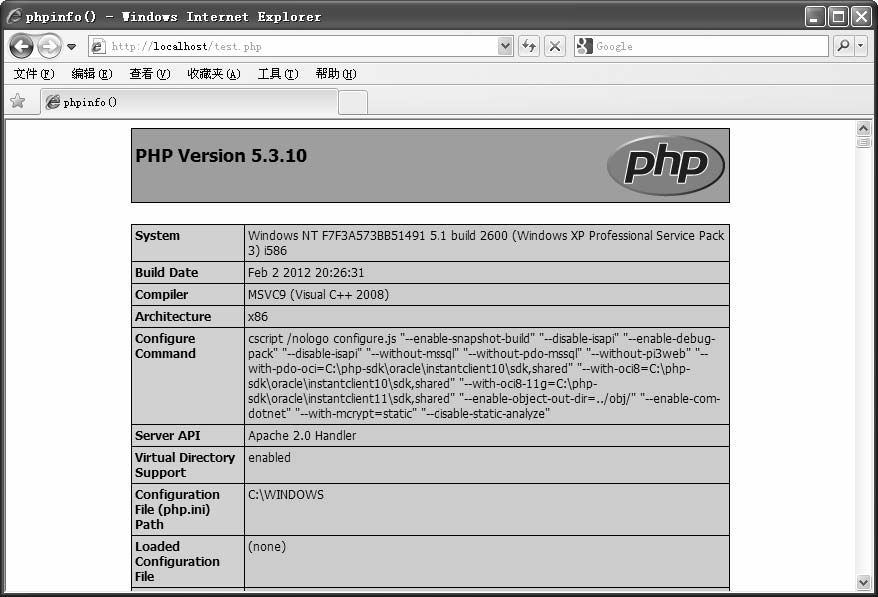
图1-32 测试安装成功显示的页面
注意
由于刚才在前面重新配置了Apache服务器,所以在测试之前一定要重启一下Apache服务器,让配置的功能能够正确地使用上。
1.3.5 PHP文件的配置
安装PHP后还可以根据需要编辑php.in文件对PHP的配置进行设置。下面就将对PHP配置文件php.ini的组织方式进行简要的说明。文件命名为php.ini的原因之一是它遵循许多Windows应用程序中INI文件的常见结构。php.ini是一个ASCⅡ文本文件,并且被分成几个不同名称的部分,每一部分包括与之相关的各种变量。
每一部分类似于如下结构:

各部分的名称通过方括号“[]”括起来放在顶部,然后是任意数量的“变量名=值”对,每一对占单独一行。如果行以分号“;”开头则表明该行是注释语句。
在php.ini中允许或禁止PHP功能变得非常简单。只需要将相关语句注释掉而无需删除,该语句就不会被系统解析。特别是当希望在一段时间以后重新打开某种功能的时候特别方便,因为不需要在配置文件中将此行删除。
如下面php.ini文件中的一个片段:
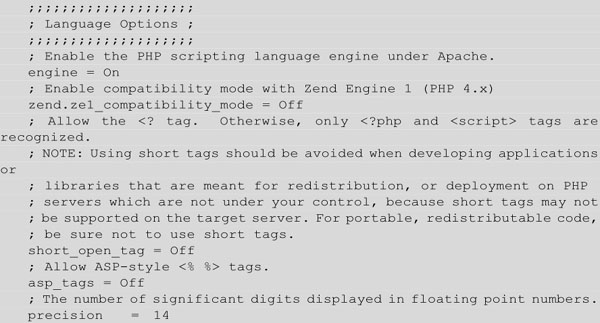
在这个文件中可对PHP的12个方面进行设置,包括:语言选项、安全模式、语法突出显示、杂项、资源限制、错误处理和日志、数据处理、路径和目录、文件上传、Fopen包装器、动态扩展和模块设置。php.ini文件存放在PHP的安装路径,在每次启动PHP时都会读取。因此,在通过修改php.ini文件改变PHP配置之后,需要重启Web服务器以使配置改变生效。本书的实例需要配置的对象为:

magic_quotes_gpc功能为:是否自动为GPC(get,post,cookie)传来的数据中的\’\”\\加上反斜线。
如果magic_quotes_gpc=On,返回1,PHP解析器就会自动为post、get、cookie过来的数据增加转义字符“”,以确保这些数据不会引起程序,特别是数据库语句因为特殊字符引起的污染而出现致命的错误。
在magic_quotes_gpc=On的情况下,如果输入的数据有单引号(’)、双引号(”)、反斜线(\)与NUL(NULL字符)等字符都会被加上反斜线,这些转义是必须的。如果这个选项为Off,返回0,那么我们就必须调用addslashes这个函数来为字符串增加转义。





 在线客服
在线客服
共有0条评论 网友评论
暂无评论,快来抢沙发吧!